Cómo configurar un Apple Watch
El Apple Watch es perfecto para aprovechar la potencia del iPhone en tu muñeca. Junto con la salud y el estado físico, el reloj es una excelente manera de comunicarse y mantenerse al día con lo que sucede sin necesidad de sacar su teléfono móvil.
Lo guiaremos a través de todo el proceso para configurar su Apple Watch y todo lo demás que necesita para comenzar con el dispositivo portátil.
Toma tu iPhone y Apple Watch para comenzar
Para comenzar, toma tu Apple Watch y enciéndelo. Puede hacerlo presionando el botón lateral del reloj hasta que vea el logotipo de Apple.
Antes de comenzar el proceso de configuración, definitivamente es una buena idea continuar y cargar su Apple Watch al 100%. Especialmente si necesita instalar actualizaciones de software, todo el proceso requiere algo de tiempo y energía de la batería.
Una vez que esté completo, lleve el Apple Watch al lado del iPhone con el que desea emparejarlo. En la pantalla del iPhone, debería ver una ventana emergente que dice Use su iPhone para configurar este Apple Watch . Luego presione Continuar .
A continuación, seleccionará si el reloj es para usted o si debe usarse como parte de la Configuración familiar. Esa función está diseñada para que los niños o adultos usen un Apple Watch habilitado para celulares sin un iPhone en todo momento.
Una vez que esté completo, aparecerá una animación única en la pantalla del Apple Watch. Luego, sostendrá el iPhone sobre la pantalla y centrará la esfera del reloj para completar el proceso de emparejamiento inicial.
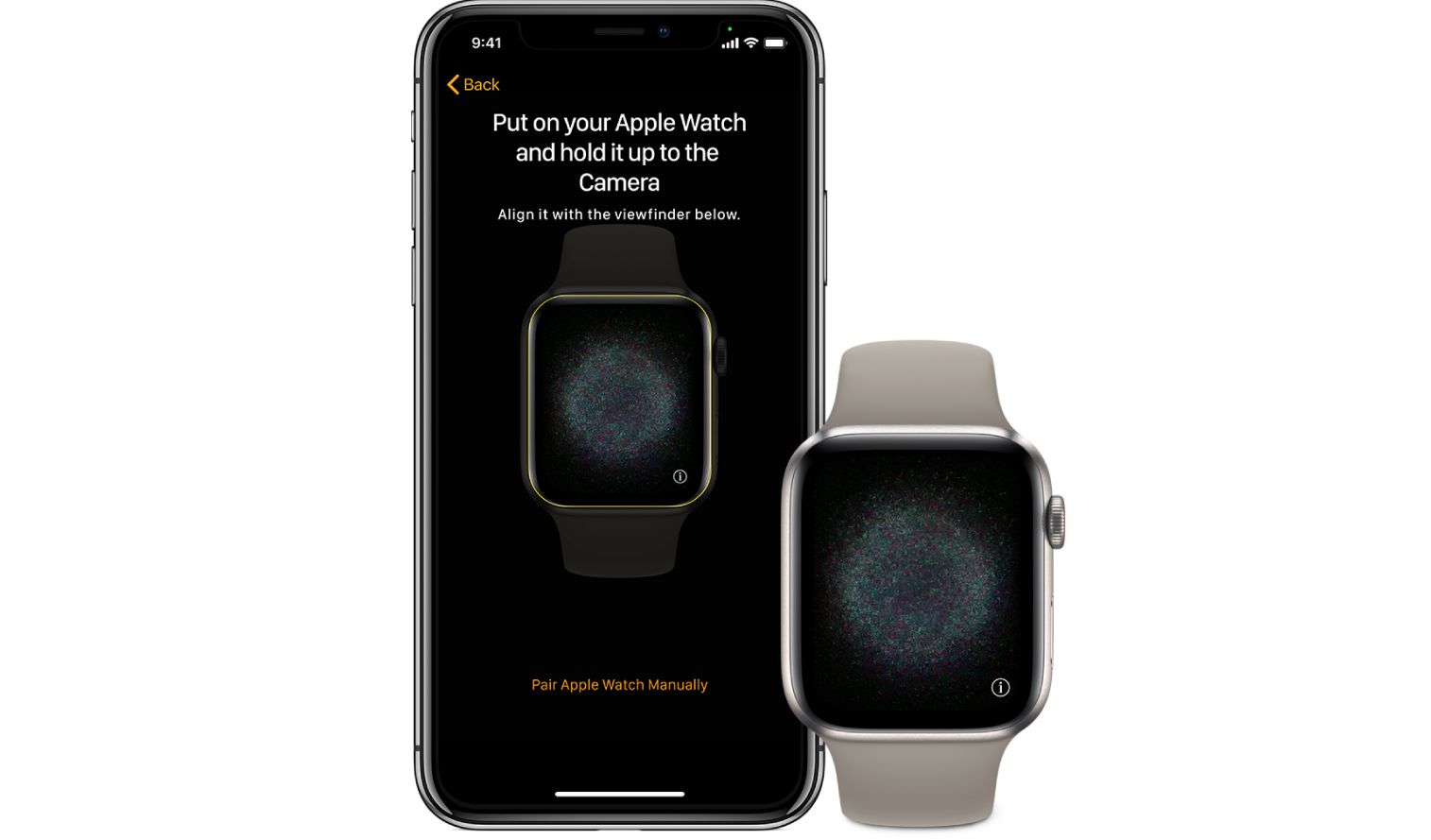
Hay algunos pasos que puede seguir si un iPhone y un Apple Watch no se emparejan .
Finalización del proceso de configuración
Ahora es el momento de ajustar el reloj para que se ajuste mejor a cómo lo usará. Para comenzar, si este es su primer Apple Watch, seleccionará Configurar como nuevo Apple Watch .
Si ha utilizado anteriormente un reloj, seleccione Restaurar desde la copia de seguridad . Si el reloj necesita una actualización de software, se instalará durante esta parte de la configuración.
Una vez que esté completo, deberá iniciar sesión con la contraseña de su ID de Apple. Asegúrese de hacer esto para que todas las funciones del reloj estén disponibles.
Si Find My no está configurado en su iPhone por algún motivo, se le pedirá que active la función Bloqueo de activación. Eso ayudará a proteger su dispositivo portátil de que otra persona lo use y lo ayudará a encontrar un Apple Watch si alguna vez lo pierde.
A continuación, verá qué configuraciones comparte el reloj con su iPhone, como Buscar mi, Servicios de ubicación y más. Si la configuración está activada para su iPhone, todo también estará activado para el reloj. También puede activar funciones específicas del reloj, como Siri y Seguimiento de ruta.
Para mayor seguridad, el siguiente paso es crear un código de acceso para el reloj, ya sea un número de cuatro o seis dígitos. Cuando está configurado, el Apple Watch se bloqueará cada vez que se lo quite. Ingrese el código de acceso para desbloquearlo cuando lo vuelva a colocar en su muñeca.
Se requiere un código de acceso si desea almacenar información de Apple Pay en el reloj. Pero si no desea utilizar el sistema de pago de un toque en las tiendas físicas, puede omitir este paso.
Para terminar, si está usando Apple Pay, puede agregar una tarjeta de pago. Siga las indicaciones en pantalla para configurar actualizaciones automáticas de watchOS y otras funciones como SOS y Actividad. Con una versión habilitada para celulares de un Apple Watch, también finalizará esa información.
Finalmente, puede seleccionar si desea instalar todas las aplicaciones compatibles con Apple Watch desde su iPhone o instalar aplicaciones individuales más tarde. Si es nuevo en el uso de un Apple Watch, la mejor opción es instalar las aplicaciones individualmente para que no se sienta abrumado y pueda concentrarse en lo que funciona mejor para usted.
Ahora comenzará el proceso de sincronización. Asegúrese de mantener el Apple Watch cerca de su iPhone. Cuando se complete el proceso, sonará un timbre y sentirás un toque del reloj. Presione la corona digital para comenzar a usar su reloj.
Encontrar las mejores aplicaciones de Apple Watch
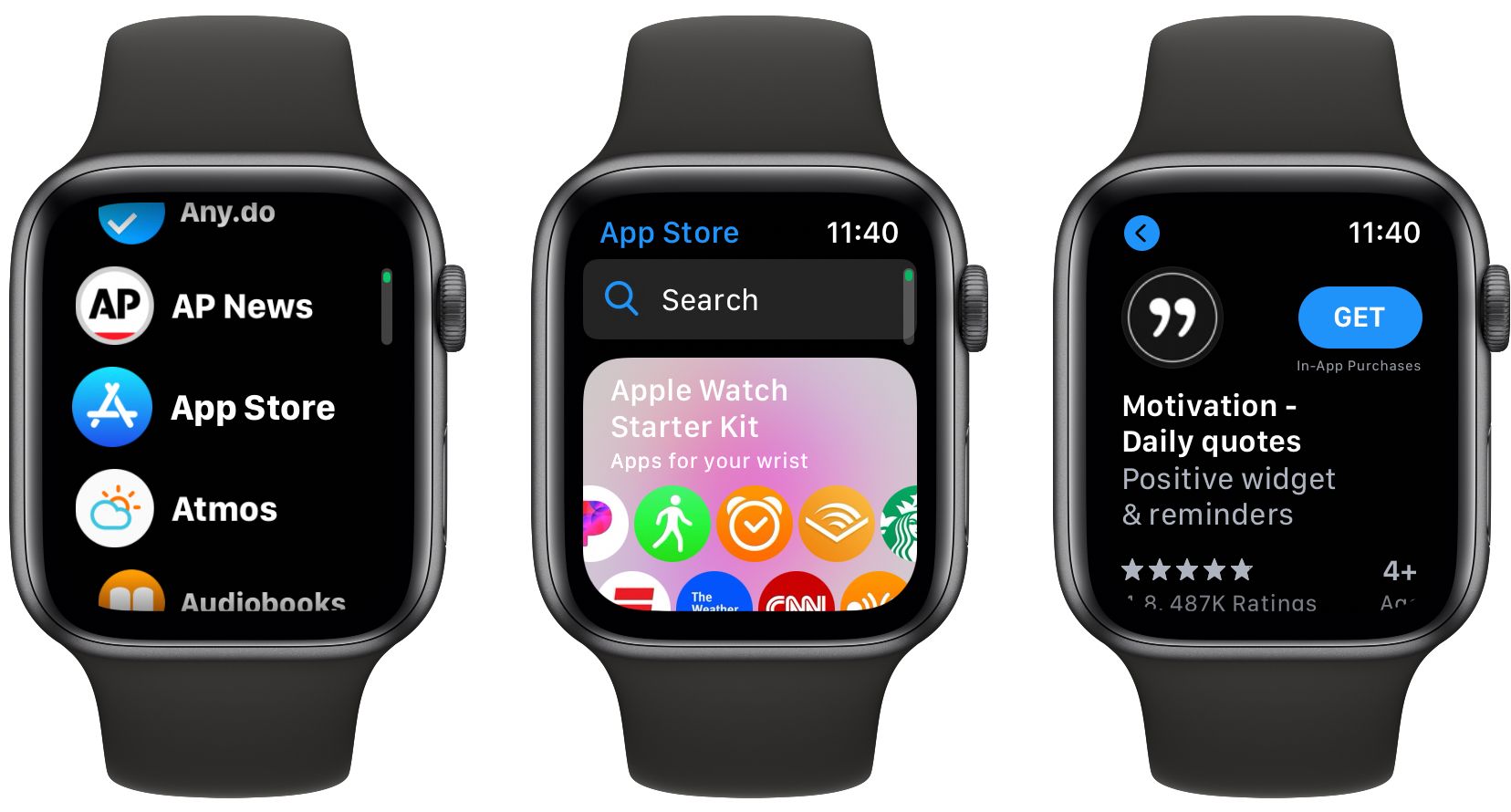
Las aplicaciones del Apple Watch son un poco diferentes en comparación con un iPhone o iPad. Debido a la pequeña pantalla del reloj, definitivamente no puede hacer todo lo que otros dispositivos de Apple pueden lograr.
Algunas de las mejores aplicaciones aprovechan la fuerza del reloj como dispositivo de comunicación y monitor de actividad física.
Para buscar aplicaciones, seleccione la aplicación App Store en su reloj. Puede ver algunas de las aplicaciones que ofrece Apple o buscar usando Scribble o dictado de voz.
Personaliza tu Apple Watch
Ahora que ha finalizado el proceso de configuración del Apple Watch, es hora de hacer suyo el Apple Watch. Hay dos formas principales de personalizar el reloj: esferas del reloj y complicaciones.
Dado que el dispositivo es ante todo una excelente manera de realizar un seguimiento del tiempo, la esfera del reloj es la pantalla con la que estará más familiarizado. Y Apple presenta una amplia variedad de esferas de reloj diferentes que combinan gráficos y datos. Hay de todo, desde opciones simples hasta opciones más ornamentadas que muestran la astronomía y mucho más.

Estas son algunas de las mejores caras personalizadas de Apple Watch que pueden ayudar a que su dispositivo se destaque.
Otra forma de hacer del Apple Watch un dispositivo verdaderamente personal es con complicaciones. Las complicaciones son pequeños fragmentos de información de las aplicaciones. Pueden mostrar información específica como un puntaje deportivo o cuántos correos electrónicos no leídos tiene actualmente.
Dependiendo de la esfera de reloj que elija, puede aprovechar una serie de opciones y tamaños de complicación.
La combinación de una esfera de reloj personalizada y las complicaciones que elija puede ayudar a que el Apple Watch sea una parte importante de su rutina diaria.
Disfrute de su nuevo Apple Watch
Con solo un poco de trabajo, debería tener su Apple Watch en funcionamiento exactamente como lo desea. Ahora puede experimentar todo lo que el dispositivo tiene para ofrecer.
Y aproveche al máximo la duración de la batería del dispositivo portátil con algunos consejos rápidos y sencillos.
